Hướng dẫn nâng cấp iOS 7 trên máy tính và link tải trực tiếp hệ điều hành
Cập nhật link tải trực tiếp hệ điều hành iOS 7 về máy tính.
Chỉ ít phút sau khi cập nhật iOS 7 phiên bản chính thức qua OTA cho các thiết bị, người dùng đã có thể tải firmware về máy tính để tiến hành nâng cấp tránh gặp lỗi mạng.
iOS 7 hỗ trợ iPhone 4/4S, iPhone 5, iPhone 5S/5C, iPad 2 trở lên và iPod Touch Gen 5.
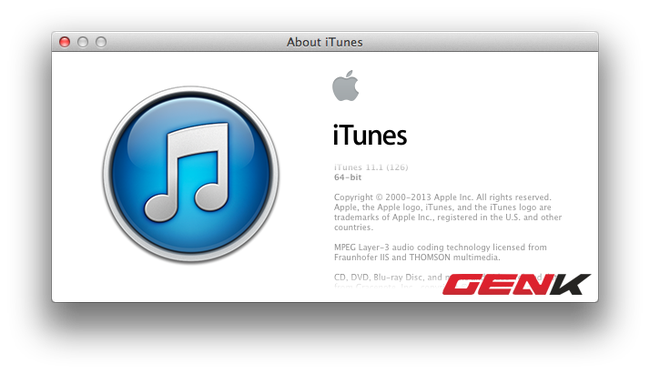
Trước khi tiến hành nâng cấp trên máy tính, bạn cần tải về phiên bản iTunes 11.1 mới nhất tại đây. Sau khi cài đặt iTunes 11.1, thực hiện các bước sau để nâng cấp iOS 7:
Bước 1: Tải về tệp tin firmware hệ điều hành iOS 7 phù hợp với từng máy theo các link phía dưới. (tệp tin có đuôi .ipsw)
Người dùng hoàn toàn có thể tải về trực tiếp từ iTunes, nhưng do tốc độ đường truyền, đôi khi sẽ gặp lỗi. Để khắc phục nên dùng phiên bản tải về từ link dưới.
- iPad (4th generation CDMA)
- iPad (4th generation GSM)
- iPad (4th generation WiFi)
- iPad mini (CDMA)
- iPad mini (GSM)
- iPad mini (WiFi)
- iPad 3 Wi-Fi (3rd generation)
- iPad 3 Wi-Fi Cellular (model for ATT)
- iPad 3 Wi-Fi Cellular (model for Verizon)
- iPad 2 Wi-Fi (Rev A)
- iPad 2 Wi-Fi
- iPad 2 Wi-Fi 3G (GSM)
- iPad 2 Wi-Fi 3G (CDMA)
- iPhone 5 (CDMA)
- iPhone 5 (GSM)
- iPhone 4s
- iPhone 4 (GSM Rev A)
- iPhone 4 (GSM)
- iPhone 4 (CDMA)
- iPod touch (5th generation)
Bước 2: Sau khi tải tệp tin ở bước 1, kết nối thiết bị với máy tính bằng dây cable USB. Sau khi iTunes nhận thiết bị, nhấn cùng lúc Shift Update (trên Windows) hoặc Option Check for Update (trên máy Mac).
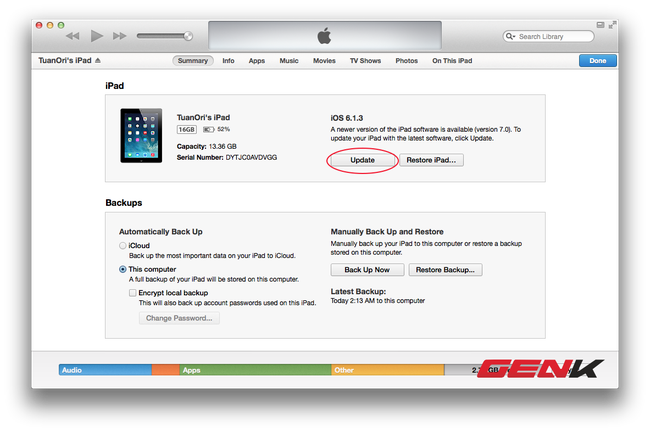
Tiếp tục chọn tới tệp tin iOS 7 đã tải về ở bước 1.
Bước 3: Máy sẽ tự động tiến hành xác thực và nâng cấp. Khi quá trình kết thúc, thiết bị sẽ tự khởi động lại.

NỔI BẬT TRANG CHỦ

20 năm Google Maps, từ một "bản đồ" kỹ thuật số đến cuộc cách mạng dẫn đường của kỷ nguyên internet
Với mục đích là tạo nên một bản đồ trực tuyến để mọi người tìm đường dễ hơn, giờ đây Google Maps đã thay đổi hoàn toàn cách mọi người nhìn ngắm thế giới và làm việc hàng ngày.

Elon Musk công bố Grok 3: AI “thông minh nhất thế giới”, tuyên bố vượt mặt GPT-4o
